uefiwin10精简
(uefi windows10)
Windows 10X是专门为轻型设备设计的新操作系统,它是Windows 10的精简版,仅在新电脑上可用。微软设计了它来与Chrome OS竞争,Chrome OS非常适合笔记本电脑和平板电脑等轻型设备。
Windows 10X尚未正式发布,但是,一个预览版本最近在网站上泄露,如果要想尝鲜,可以使用Hyper-V将其安装在Windows 10电脑上。
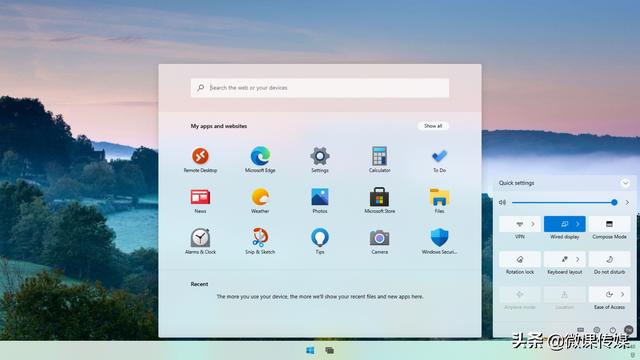
下面是在Windows 10上安装Windows 10X的详细操作步骤。
在安装之前需要了解的知识要安装Windows 10X,我们将使用虚拟机,这是因为虚拟机上的性能实际上比仿真器要好。
Windows 10X的ISO映像尚未发布,因此我们不会将其安装在任何物理硬件上。
为此,我们将使用只能在微软的Hyper-V上使用的VHDX文件。需要注意:微软Hyper-V仅适用于Windows 10专业版,因此你需要安装Windows 10专业版、企业版或教育版。
不能在任何第三方虚拟机应用程序上运行Windows 10X。
必须通过BIOS或UEFI获得硬件虚拟化支持。
具有AMD GPU的用户无法运行Windows 10X,但是,下面给出了一种解决方法。
第1步 下载Windows 10XWindows 10X的泄漏版本是Hyper-V格式的虚拟硬盘文件(.VHDX),因此,如果你想尝试一下,则必须先下载它,大小为2.15GB。可以在网上下载,也可以关注我,私信“HV10X”下载。
下载文件后,使用WinZip或WinRAR将其解压缩。
第2步 安装Hyper-V1.按Windows + R 快捷键打开“运行对”话框,键入OptionalFeatures.exe,然后按Enter。
2.看到“启用或关闭Windows功能” 对话框,选中Hyper-V复选框, 然后单击确定。
完成该过程将需要一些时间。
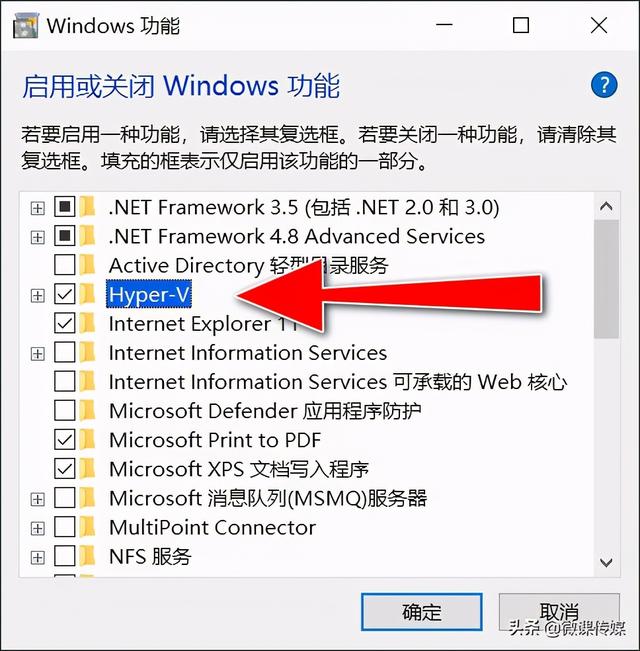
1.单击任务栏中的搜索栏,键入“Hyper-V”,打开Hyper-V管理器。
2.必须创建一个虚拟机。单击“新建”, 然后选择“虚拟机”。
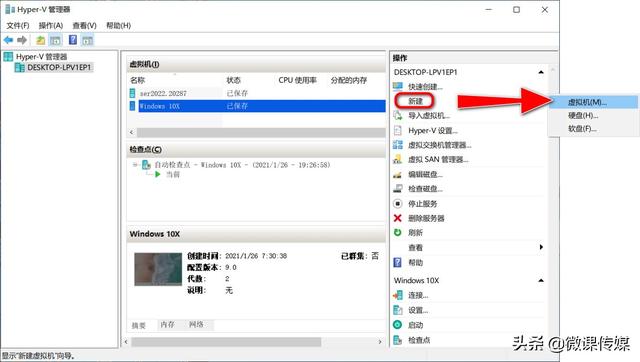
3.出现新建虚拟机向导,直接单击下一步。
4.指定虚拟机的名称,然后单击下一步。
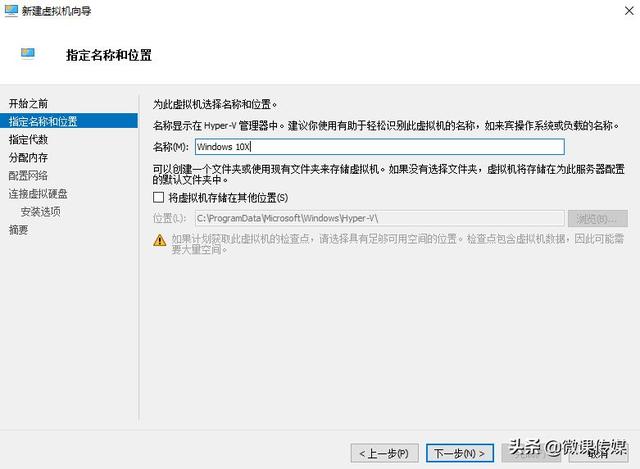
5.选择“第二代”,然后单击下一步。
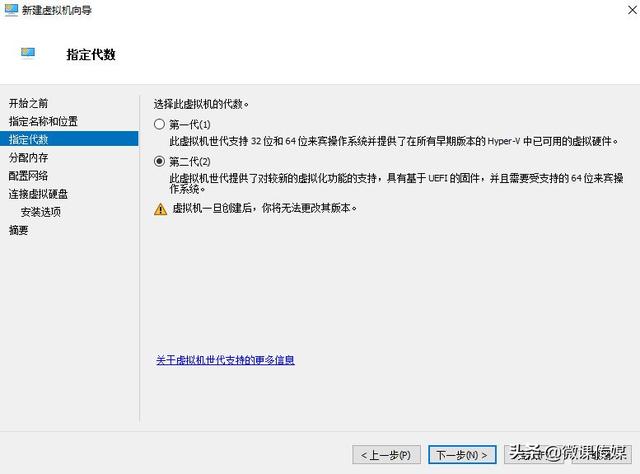
6.分配机器的内存。建议你至少使用3GB的内存,以便Windows 10X正常运行,单击下一步。
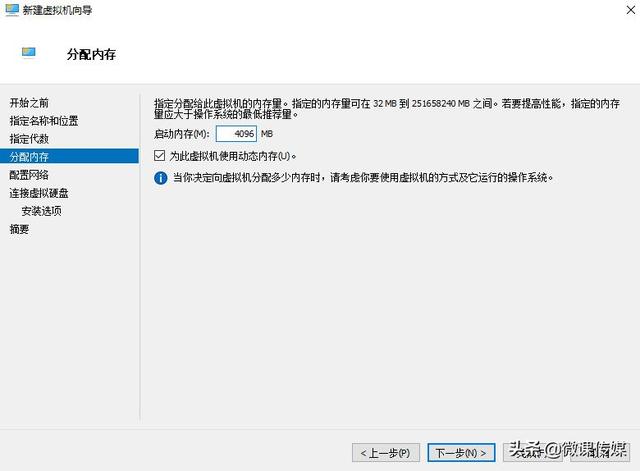
7.在下拉列表中选择“Default Switch”,以便Windows 10X可以访问互联网,这是激活互联网所必需的,单击下一步。
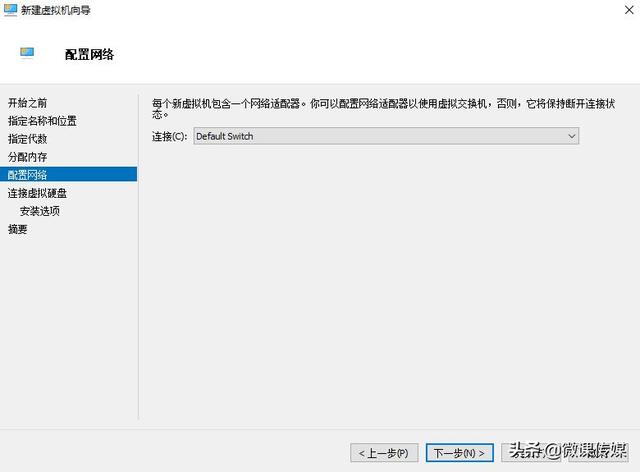
8.选择“使用现有虚拟硬盘”选项 ,然后单击“浏览”按钮,选择从下载文件中提取的虚拟硬盘文件,其名称为Flash.vhdx,然后单击下一步。
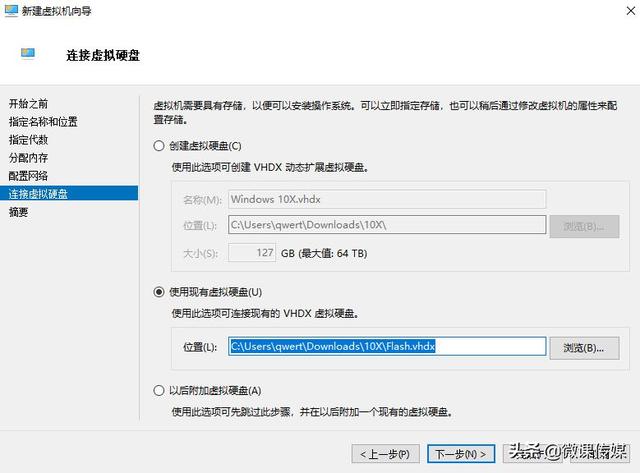
9.显示新建的虚拟机摘要信息,单击“完成”按钮结束创建过程。
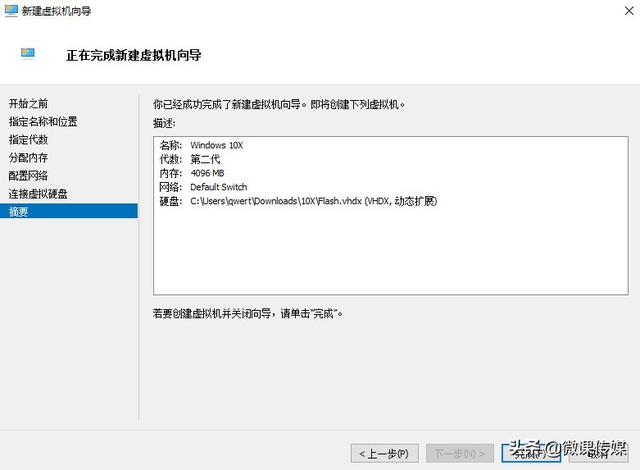
1.在Hyper-V管理器中间的列表中,右键单击刚才新建的虚拟机名称Windows 10X,然后单击右侧“操作”窗口中的“连接”。
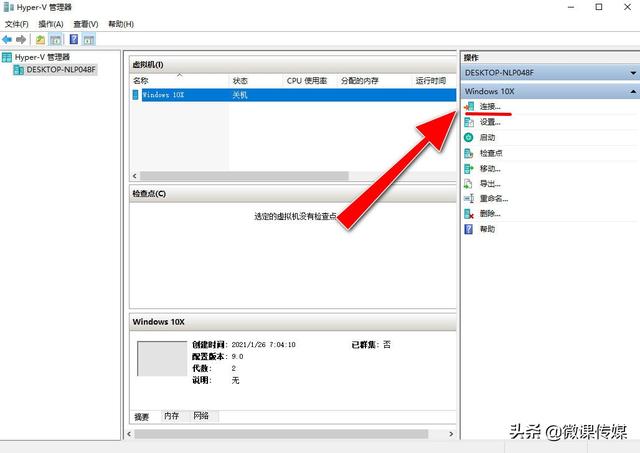
2.在出现的启动画面中,点击“启动”按钮。
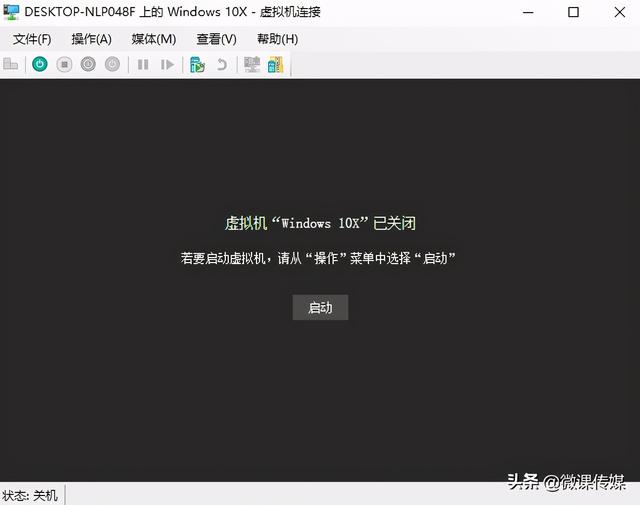
Windows 10X将开始启动,如果电脑配置较高,启动速度很快,如果你的电脑配置不高,请耐心等待一段时间。
第5步 设置Windows 10X现在你将看到Windows 10X欢迎动画。
下面按照屏幕上的说明进行操作,非常简单,基本上直接单击“yes”就可以完成,但有几个步骤要特别注意:
1.选择“set up for personal use”(设置为个人使用)
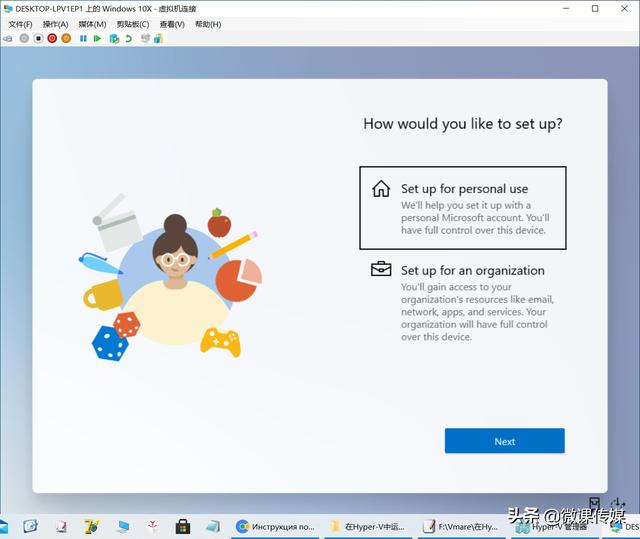
2.使用你的Microsoft帐户登录,如果没有Microsoft帐户,你将无法登录使用Windows 10X。微软账户可以在微软官方网站免费注册。
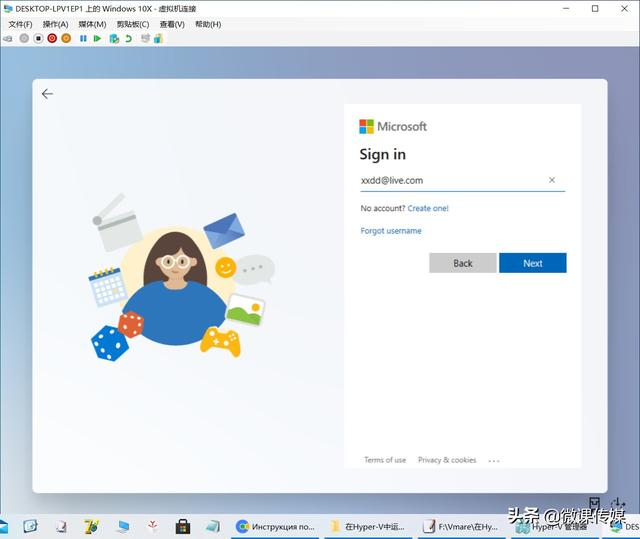
3.点击CREATE PIN,创建一个登录PIN密码。
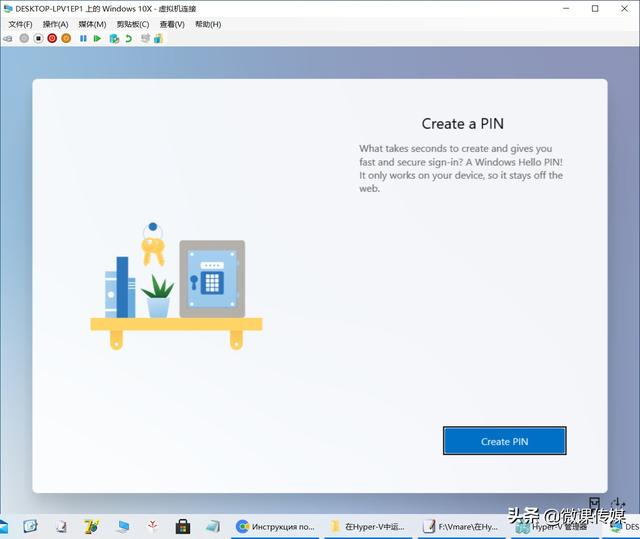
现在,你可以自由使用Windows 10X。在你的电脑上使用Windows 10X并享受体验。
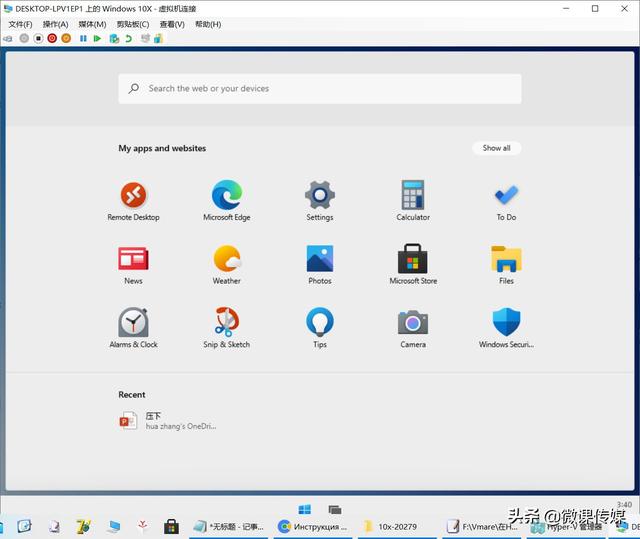
可以通过单击“操作”》“关闭”命令来关闭虚拟机。注意:从操作菜单中将其直接关闭可能会损坏操作系统,因此,最好使用“保存” 选项。
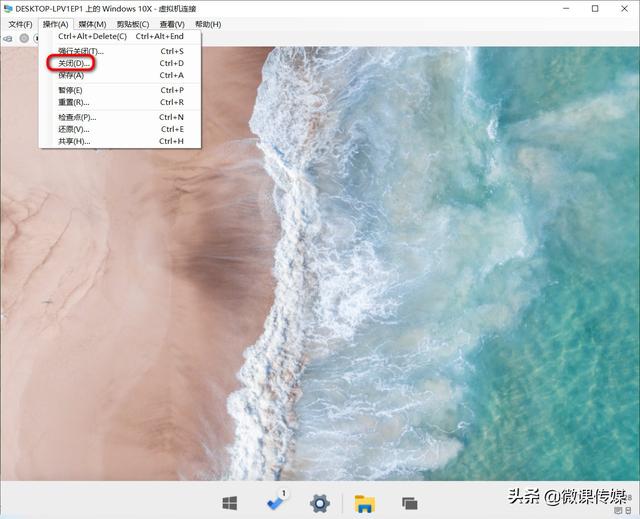
还可以删除虚拟机,只需在Hyper-V管理器中选中虚拟机,右键单击它,然后单击“删除”。
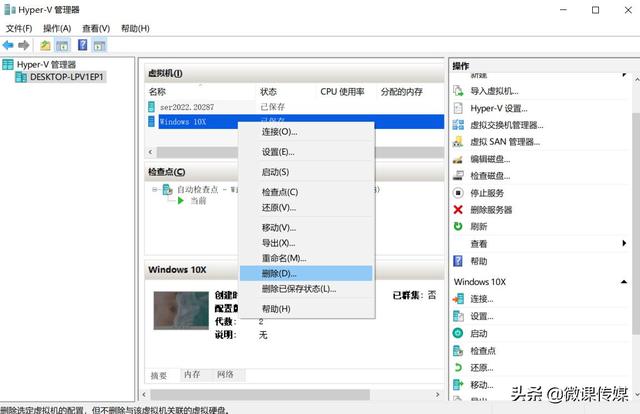
到目前为止,尚无任何好的方法可以通过AMD GPU上的虚拟机运行Windows 10X,只能通过禁用专用AMD图形并使用集成图形来运行Windows 10X。请注意,性能肯定会受到影响。
1.转到Windows搜索栏,然后键入“设备管理器”,然后按Enter,打开设备管理器。
2.导航到“显示适配器”并将其展开。
3.右键点击AMD GPU,然后选择“禁用设备”。
现在可以使用Hyper-V启动Windows 10X虚拟机,这一次Windows 10X应该可以正常工作了。
更多windows 10X操作系统使用技巧,请关注→#win10X#
想了解更多精彩内容,快来关注@微课传媒
1.头条号【微课传媒】专注软件分享,如果你喜欢玩软件,欢迎关注、评论、收藏、转发。
2.在学习中有什么问题,欢迎与我沟通交流,今日头条号搜索【微课传媒】,我在这里等你哟!